Bilmek isteyen kullanıcılarla karşılaştık DVD'ler nasıl yükseltilirGünümüzdeki sıradan videoların aksine, DVD videoların, özellikle de eski olanların yükseltilmesi daha zordur. Bunun nedeni, eski video öğelerine sahip olmaları ve bu öğelerin yükseltmeye karşı hassas olmalarıdır. Yükseltmede akılda tutulması gereken ilk şey, düşük çözünürlüklü videoları daha yüksek çözünürlüklü videolara dönüştürmektir. Bu, videoyu gerekli piksellerle dolduracak bir enterpolasyon algoritması gerektirdiği için başlangıçta kolay bir işlem değildir. Ancak sizin için iyi bir haberimiz var çünkü bu sorun artık endişelenmenize gerek yok. Neden mi? Çünkü DVD ev videolarınızı şu anda keyfini çıkardığınız en yeni çözünürlüklere, örneğin 1080p'ye yükseltmenin en etkili yollarını bulduk. Öyleyse, daha fazla oyalanmayalım ve hemen DVD'yi 1080p'nin altına nasıl yükselteceğinize dair çözümlere geçelim.
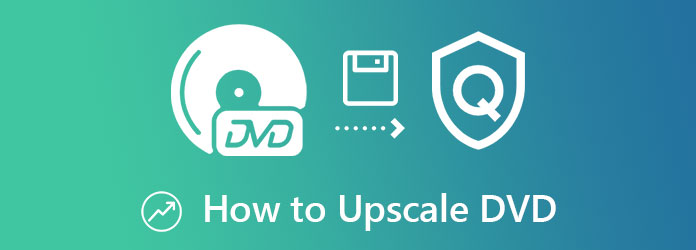
- Bölüm 1. DVD Yükseltme Nedir?
- Bölüm 2. Blu-ray Master Free DVD Ripper ile DVD'leri yükseltin
- Bölüm 3. EaseFab DVD Ripper ile DVD Kalitesini Artırın
- Bölüm 4. Leawo DVD Ripper ile DVD'leri yükseltin
- Bölüm 5. Ev Yapımı DVD'lerin Kalitesini Nasıl Yükselteceğinize Dair SSS
| İçin en iyisi | |
| Blu-ray Master Ücretsiz DVD Dönüştürücü | Ücretsiz ve yeni başlayanlara uygun DVD yükseltme |
| EaseFab DVD Kopyalayıcı | Gelişmiş özelleştirmeyle yüksek kaliteli yükseltme |
| Leawo DVD Kopyalayıcı | Biçim çok yönlülüğü ve cihaz uyumluluğu |
Bölüm 1. DVD Yükseltme Nedir?
DVD görüntü yükseltme, DVD'lerdeki standart çözünürlüklü videonun çözünürlüğünü (genellikle 480p veya 576p) iyileştirmek ve böylece modern HD veya 4K TV'lerde daha iyi görünmesini sağlamak için kullanılan bir tekniktir. Günümüz ekranları, DVD'lerin tasarlandığından çok daha fazla piksele sahip olduğundan, görüntü yükseltme, video sığacak şekilde gerildiğinde bulanık veya bloklu bir görüntü oluşmasını önlemeye yardımcı olur.
DVD'leri yükseltmenin kolay bir yolu, DVD videolarını yüksek kaliteli dijital dosyalara dönüştürmek ve yükseltmek için DVD kopyalama araçlarını kullanmaktır. Bu sayede DVD koleksiyonlarınızın keyfini büyük TV ekranlarında çıkarabilirsiniz. DVD video kalitenizi iyileştirmek için 3 kolay aracı nasıl kullanacağınızı ayrıntılı olarak öğrenmek için okumaya devam edin.
Bölüm 2. Blu-ray Master Free DVD Ripper ile DVD'leri yükseltin
Blu-ray Master Ücretsiz DVD Dönüştürücü DVD'lerinizi yüksek kaliteli dijital dosyalara dönüştürebileceğiniz güçlü bir DVD kopyalama yazılımıdır. Çeşitli DVD türlerini yükleyebilir ve korumak istediğiniz DVD başlıklarını ve ses parçalarını seçebilirsiniz. 4K MP4, Kayıpsız MKV ve diğerleri gibi çok çeşitli video çıkış profilleri sunar. Kopyalama işleminden sonra bile DVD'lerinizin kalitesini korumak için verimli bir şekilde çalışır. Sahip olduğu hızlandırma teknolojisi sayesinde hızlı bir şekilde kopyalar ve çalışır. Dahası, videolarınızı anında iyileştirebilecek yapay zeka destekli bir DVD yükseltme prosedürünün keyfini çıkarmanızı sağlar!
Ana Özellikler
• DVD'leri kayıpsız ve hızlı bir şekilde kopyalayın.
• DVD'leriniz için çok sayıda video çıkışını destekler.
• DVD video efektlerini ayarlamak için filtreler, filigranlar vb. gibi çeşitli düzenleme araçları.
• Güçlü ileri teknolojiler videolarınızı işleyecektir.
Ücretsiz indirin
Pencereler için
Güvenli indirme
Ücretsiz indirin
macOS için
Güvenli indirme
Aşama 1.Blu-ray Master Free DVD Ripper'ı indirin, kurun ve başlatın. DVD'yi yükle sekmesi. Ardından, DVD videonuzu nasıl yükleyeceğinizi seçin.
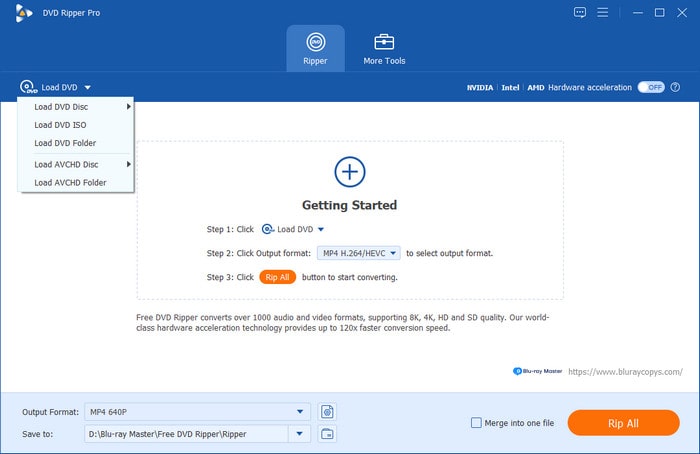
Adım 2.DVD videosunu yükledikten sonra şuraya gidin: Çıkış biçimi seçeneğini seçin ve 4K MP4 Çıktı biçiminiz olarak "" seçeneğini seçebilirsiniz. Ayrıca, çözünürlük de dahil olmak üzere çıktı parametrelerini özelleştirmek için dişli simgesini de seçebilirsiniz.
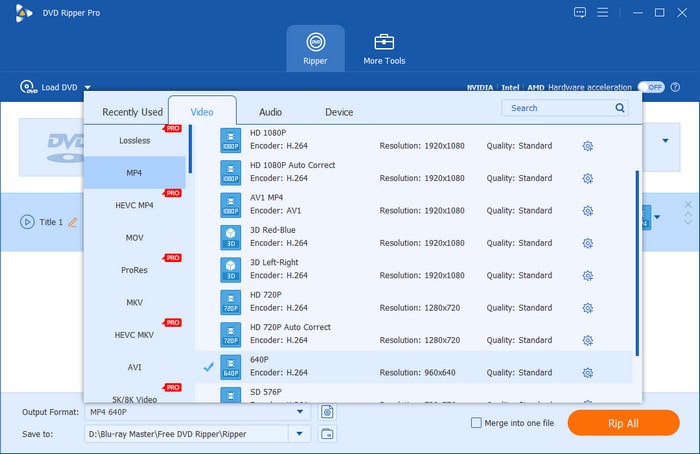
Aşama 3.Son olarak, Hepsini Kopyala Arayüzün sağ alt kısmında bulunan turuncu butona tıklayarak DVD yükseltme işlemini başlatabilirsiniz.
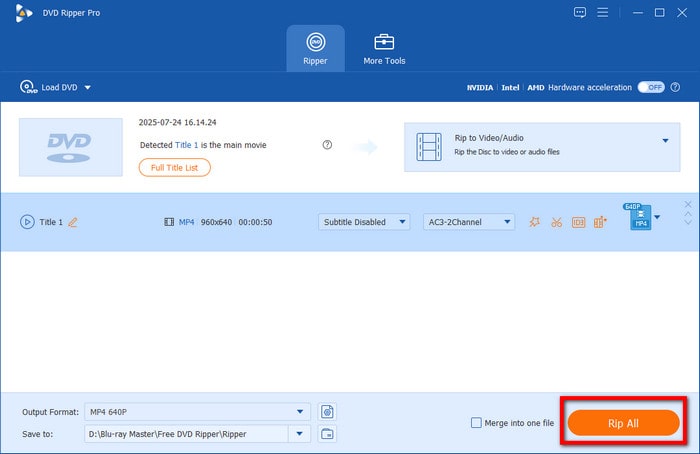
Bölüm 3. EaseFab DVD Ripper ile DVD Kalitesini Artırın
Dikkat etmeniz gereken bir diğer harika yazılım da bu EaseFab DVD Ripper'dır. Güçlü ancak kullanımı kolay navigasyona sahip ikincil üçüncü taraf yazılımıdır. Ayrıca, DVD çıktınızı MP4, AVI, HEVC, WMV vb. gibi çeşitli formatlara hızlı bir şekilde kopyaladıktan sonra kalitesini en üst düzeye çıkarır. Kenarları ve kalan çizgileri ince ve ince hale getiren derin kenar iyileştirme algoritmasıyla çalışır. Bu nedenle, bu DVD yükseltme PC yazılımı bilmeyi hak eden bir şeydir. Ancak EaseFab DVD Ripper, Video Converter Ultimate ile karşılaştırıldığında sınırlı özelliklere ve seçeneklere sahiptir. Yine de gücünü denemek istiyorsanız aşağıdaki talimatları izleyin.
Aşama 1.Aracı başlatın ve DVD video dosyasını içe aktarmak için DVD Yükle düğmesini tıklayın.
Adım 2.Bundan sonra kopyalamadan bir çıktı formatı seçin. Bunu yapmak için Profil sekmesine tıklayın ve profildeki format seçenekleri arasından seçim yapın. Ortak Video seçenek.
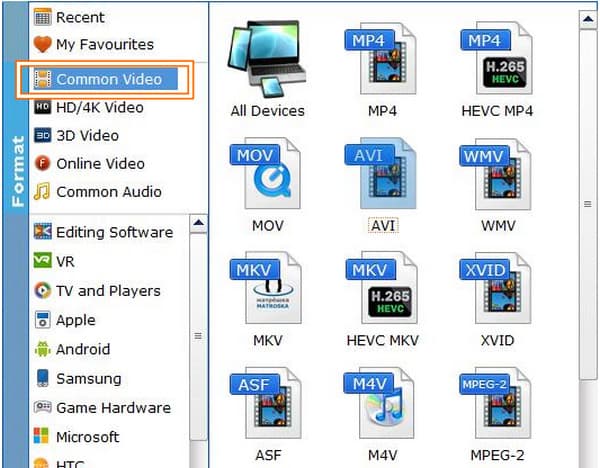
Aşama 3.Formatı seçtikten sonra sizi lüks ayara yönlendirecektir. Burada, Çözünürlük1920*1080 seçeneğini seçin ve ardından TAMAM sekmesi. Bu, DVD yükseltme yazılımının sonucunu 1080p videoya verecektir.
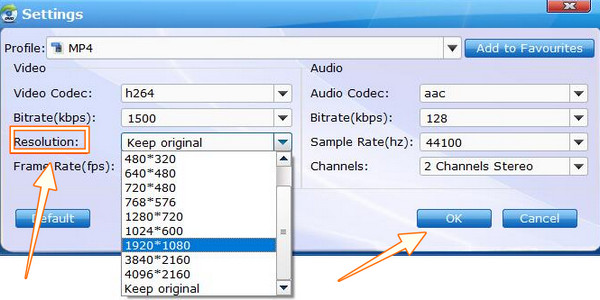
Adım 4.Son olarak, vur Dönüştürmek Ana arayüzdeki butonuna tıklayın ve işlemin bitmesini bekleyin.
Bölüm 4. Leawo DVD Ripper ile üst düzey DVD'ler
Son olarak, buna sahibiz Leawo DVD KopyalayıcıAdından da anlaşılacağı gibi, videolarınızı verimli bir şekilde yükseltebilen bir başka DVD kopyalama yazılımıdır. Leawo DVD Ripper, Video Converter Ultimate gibi platformlar arası bir yazılımdır ve DVD kopyalamanın yanı sıra Blu-ray'leri de kopyalama araçlarına ve ömür boyu ücretsiz hizmet sunduğunu iddia eden bir video dönüştürücüye sahiptir. Bu yazılım, DVD videolarınızı AVI, MKV, MP4, Android ve iPhone dahil olmak üzere çeşitli çıktı formatları ve cihazlarla HD'ye dönüştürebilir. Ancak, bir DVD kopyalama yazılımı olduğu için videoları iyileştirme ve düzeltme yeteneği sınırlıdır. Bu nedenle, bu DVD yükseltme yazılımının bu görev için nasıl çalıştığını görelim.
Aşama 1.Aracı açın ve DVD kopyalayıcı ya da Dönüştürmek DVD dosyasını yüklemek için düğmesine basın.
Adım 2.DVD dosyası girdikten sonra şuraya gidin: Format-HD Video bölümüne gidin ve HD MP4 Video seçeneğini seçin. Ardından, Düzenlemek sekmesine tıklayın ve seçin 1080p çözünürlük.
Aşama 3.Son olarak, vur Dönüştürmek kopyalamaya başlamak için sekmeyi tıklayın.
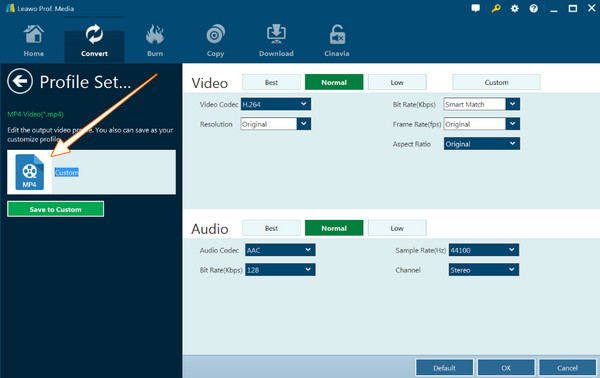
Bölüm 5. Ev Yapımı DVD'lerin Kalitesini Nasıl Yükselteceğinize Dair SSS
-
Ev yapımı DVD'lerimi PS4'ümde yükseltebilir miyim?
Evet. Oynatmayı da desteklediği için DVD'nizi PS4'ünüzle yükseltmeyi deneyebilirsiniz. Ancak kendi sahası olmadığı için size istediğinizden daha iyi bir sonuç veremez.
-
DVD videom 4K TV'de neden kötü görünüyor?
Bunun nedeni, daha düşük çözünürlüklü eski bir DVD videoyu oynatmanız olabilir. 4K TV'nizde iyi bir görüntü elde etmek istiyorsanız TV ekranının en boy oranına uygun eşdeğer bir çözünürlükte oynamalısınız.
-
DVD'leri kopyalamak ve büyütmek zaman alacak mı?
Hayır, pratik bir DVD kopyalayıcı ve yükseltici kullanıyorsanız, yalnızca Video Converter Ultimate kullanabilirsiniz.
Çözüm
DVD Yükseltme Bu makaledeki harika yazılımı kullanırsanız asla sorun yaşamazsınız. Gördüğünüz gibi, hepsi görev için mükemmel ve aradığımız verimliliği gösteriyor. Bunlar arasında Blu-ray Master Free DVD Ripper, çıktılardaki kayıpsız sonuçlarıyla öne çıkıyor.
Blu-ray Master'dan daha fazlası
DVD'leri Dijitale Kopyalayın


